Với các bức ảnh chụp bằng máy camera chất lượng cao thì sau khi lưu, các bức ảnh này sẽ có dung lượng rất cao. Bạn có thể gặp khó khăn trong việc đưa nó vào các thiết bị lưu trữ khác của mình hoặc khó khăn khi copy chúng cho người khác vì dung lượng quá lớn. Với bài hướng dẫn này bạn sẽ biết cách để giảm dung lượng ảnh bằng Photoshop rất hiệu quả.
Phần mềm Photoshop ngày càng trở nên phổ biến với nhiều người dùng công nghệ, bạn có thể nhanh chóng biến đổi các bức ảnh của mình thành những bức ảnh với hiệu ứng hết sức đẹp mắt hay đơn giản là bạn có thể thay đổi kích thước hay các thông số kỹ thuật khác của ảnh một cách nhanh chóng và dễ dàng.

Hướng dẫn giảm dung lượng ảnh bằng Photoshop
Bước 1: Bạn chọn File > Open (hoặc ấn đồng thời Ctrl+O ) để mở file ảnh cần chỉnh sửa.
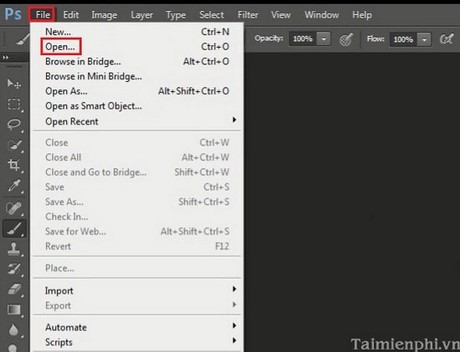
Bước 2: Sau khi mở ảnh, bạn tiếp tục chọn Image > Image Size (hoặc ấn tổ hợp phím Alt+Ctrl+I) để thực hiện quá trình giảm dung lượng ảnh:
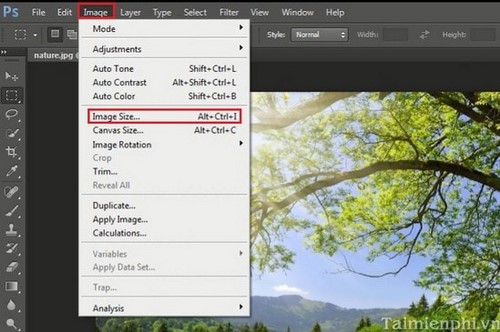
Ở cửa sổ hiện ra, bạn chọn kích cỡ file ảnh mà bạn muốn.
- Nếu bạn muốn ảnh sau khi chỉnh sửa giữ nguyên được tỷ lệ như file gốc thì bạn để nguyên 2 dấu tích ở 2 ô : Scale Styles và Constrain Proportions rồi gõ vào kích thước mới cho ảnh.
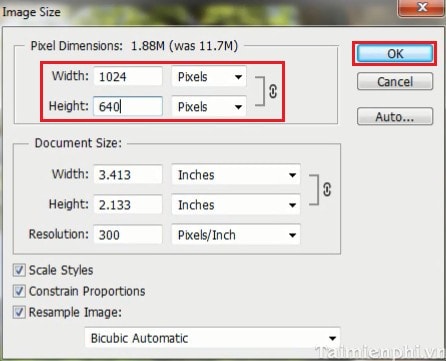
- Còn nếu bạn muốn thay đổi kích cỡ chiều dài và chiều cao tùy theo ý mình thì bạn bỏ dấu tích ở mục Scale Styles và Constrain Proportions đi và gõ vào kích cỡ ảnh mình muốn:
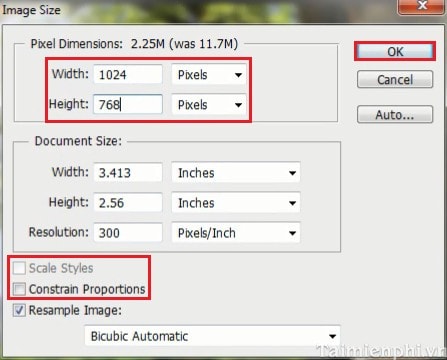
Bước 3: Bạn lưu file ảnh lại bằng cách chọn File > Save As:
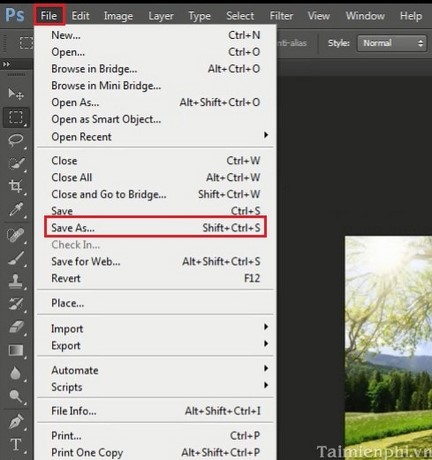
Cửa sổ tiếp theo bạn có thể căn chỉnh thêm về chất lượng ảnh hoặc bạn cứ để mặc định rồi chọn OK:
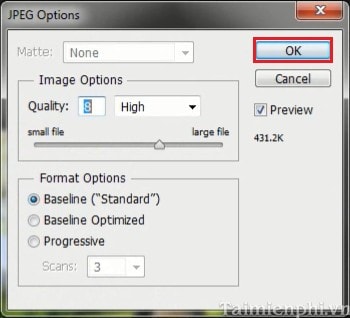
Vậy là bạn đã biết cách giảm dung lượng ảnh bằng Photoshop rồi đó. Sau khi thực hiện thủ thuật này bạn đã có thể dễ dàng lưu trữ các bức ảnh của mình lên các thiết bị khác để xem hay chuyển chúng cho bạn bè một cách dễ dàng.
Ngoài ra, để đơn giản hơn, các bạn có thể giảm dung lượng ảnh bằng Paint trên Windows mà Taimienphi.vn đã hướng dẫn các bạn trong các bài viết liên quan.
https://thuthuat.taimienphi.vn/giam-dung-luong-anh-bang-photoshop-1870n.aspx
Tham khảo các tính năng cơ bản trong photoshop cho ngươi dùng mới để nắm các kiến thức cơ bản đầu tiên nhé